
Если вы ищете определение макета и дизайна, вы найдете среди всех определений слово «InDesign». Чтение хорошо продуманной статьи с тщательно подобранной типографикой и идеальным интервалом - один из ключевых моментов, которые предоставляет этот инструмент.
Далее мы собираемся объяснить, что представляет собой этот инструмент под названием InDesign и какие функции он выполняет в мире графического дизайна.
Что такое InDesign

Источник: OldSkull
Если вы еще не слышали об этом, позвольте мне погрузить вас в мир этого любопытного инструмента. Хотя на первый взгляд это может показаться не так, это приложение было создано 31 августа 1991 года, и с течением времени его развитие облегчило работу всем пользователям (дизайнерам, писателям и т. Д.), Которые являются частью этот сектор.
InDesign является одним из приложений / программного обеспечения, которое является частью Adobe и эффективно при разработке макетов, дизайнов и диаграмм. В настоящее время он доступен как для Android, так и для Windows или iOS и разработан для использования на всех типах устройств, от планшетов, ноутбуков и настольных компьютеров.
Все больше и больше пользователей используют этот инструмент, в частности, более 90% творческих профессионалов во всем мире используют его для своих дизайнов / проектов. Так что же делает его таким интересным? В этом уроке мы объясняем функции, которые делают его настолько привлекательным.
И для чего это?
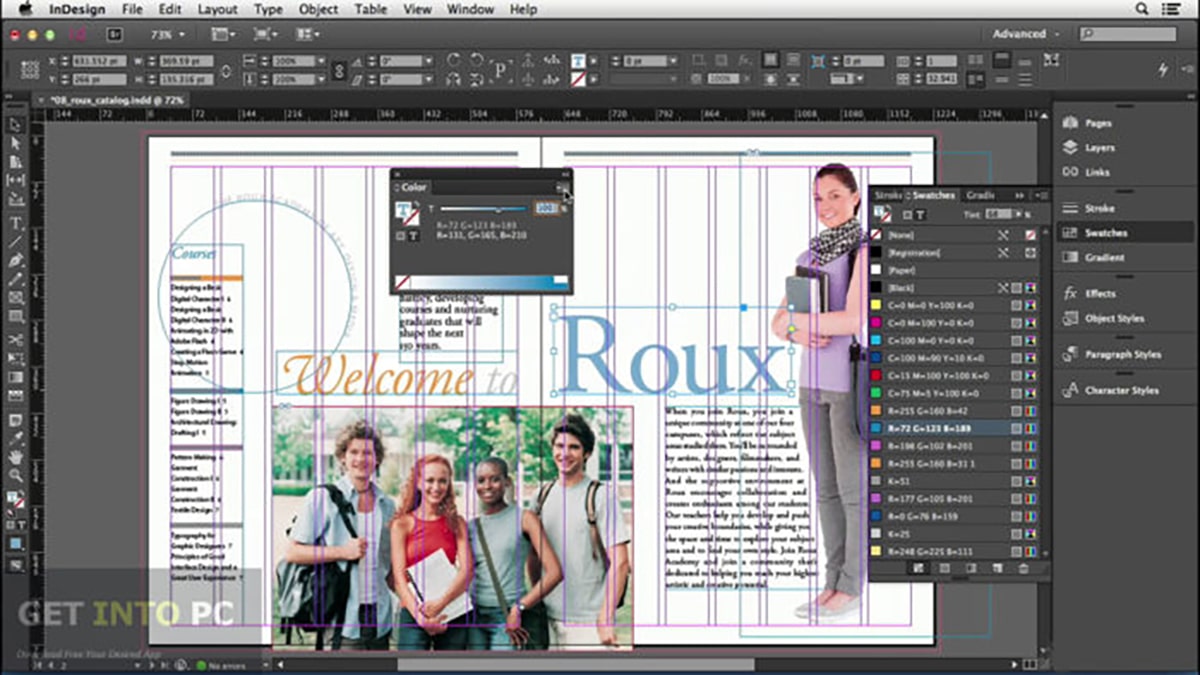
Источник: Instituto Creativo Digital.
Как указано выше, InDesign является хорошим руководством по макету, но не все основано на макете, он имеет разные переменные для шрифтов и цветных чернил.
Прежде всего, ваша первая функция:
Редакционный дизайн: моделируйте свои каталоги / журналы и создавайте обложки
Макет отвечает за составление текстовых элементов и изображений книги или каталога с целью сделать чтение более плавным и добиться хорошей визуальной насыщенности.
Для этого в InDesign есть такие полезные элементы, как:
Мастер-страницы
Эталонная страница - это модель, похожая на лист, на которой размещены все основные элементы (тексты, изображения и т. Д.), Которые мы планируем разместить на всех страницах, к которым применяется эталонная страница. InDesign позволяет создавать бесконечное количество мастер-страниц, создавая, таким образом, мастер-страницы как для нечетных, так и для четных изображений. С мастер-страницами достигается значительная экономия времени, особенно при нумерации страниц.
Нумерация
Как указано в предыдущем пункте, нумерация страниц также является частью макета и экономии трудозатрат, которую гарантируют мастер-страницы. Для этого вам необходимо создать главную страницу и в опции »Текст»> «вставить специальный символ»> «Закладки»> «Номер текущей страницы».
Стили символов и абзацев
Эти стили представляют собой параметры, которые мы можем создавать по своему желанию, чтобы использовать их, когда это наиболее интересно.
стили персонажей это параметры, которые мы применяем только к слову. В стили абзацев весь абзац применим ко всем. Чтобы определить эти стили, мы переходим к опции «Окно»> «Стиль»> «Стиль символа».
Автоматический текст
Опция автоматического ввода текста позволяет размещать тексты, которые были написаны в других документах. Следовательно, мы должны перейти к опции «Файл»> «Поместить».
образность
В InDesign есть возможность изменить размер изображений и адаптировать их к рамке вашей страницы и отделить их от текста. Это достигается созданием кадра в соответствии с нашей мерой в инструменте «Прямоугольная рамка». Когда у нас есть кадр, мы переходим к параметру «Файл»> «Поместить» и выбираем изображение, которое хотим открыть. Благодаря этой уловке изображение идеально вписывается в созданную нами рамку.
Создавайте интерактивные ресурсы
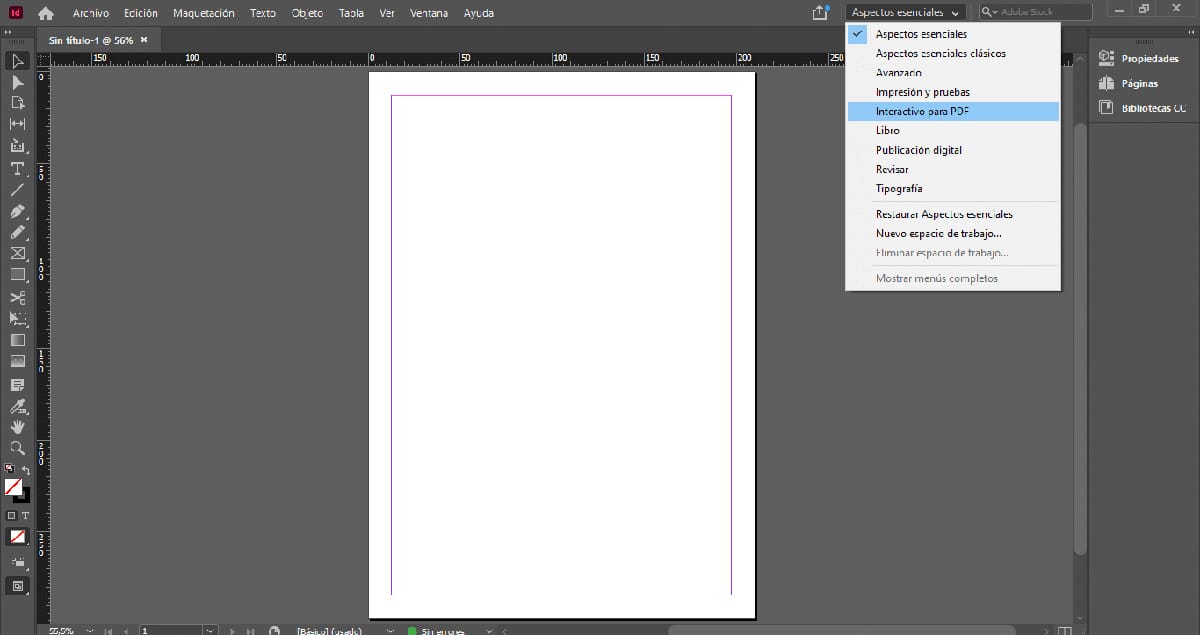
Знаете ли вы, что вы также можете создать интерактивный PDF-файл? Да как вы это читаете? InDesign среди всех инструментов также имеет более анимированный вариант.
Интерактивный PDF-файл состоит из нескольких Элементы которые предоставляет InDesign и которые делают возможной интерактивность, например:
закладки
Они позволяют отмечать различные разделы в PDF. Доступ к ним осуществляется в «Окно»> «Интерактивный»> «Закладки».
гиперссылок
Они соединяют две виртуальные среды и позволяют получить доступ к другим веб-страницам одним щелчком мыши. «Окно»> «Интерактивный»> «Гиперссылки»
Сроки
Установите темп и скорость элементов, это одна из возможностей InDesign для анимации. «Окно»> «Интерактивное»> »Время»
Пуговицы и формы
Кнопки создаются в тексте, изображении или фрейме, нам нужно только преобразовать эти элементы в кнопки, чтобы добиться их интерактивности. «Окно»> «Интерактивный»> «Кнопки и формы».
Переходы между страницами
Переходы между страницами представляют интересные и эстетические эффекты в PDF, появляются при перелистывании страниц и интересны при применении. «Окно»> «Интерактивный»> «Переходы между страницами».
Анимация
Анимация или эффекты позволяют перемещать элементы в документе. Обычно он применяется в изображениях или формах как плавающий объект. «Окно»> «Интерактивный»> «Анимация».
Предварительный просмотр интерактивности EPUB
Предварительный просмотр позволяет предварительно просмотреть анимацию. «Окно»> «Интерактивный»> «Предварительный просмотр интерактивности EPUB».
Состояния объекта
Состояния объектов позволяют комбинировать различные элементы и называть их в соответствии с вашими интересами. «Окно»> «Интерактивный»> «Состояния объекта».
Разработка фирменного стиля

Не считая интерактивной части, InDesign предлагает возможность создания бренда с нуля. Вы можете создать логотип? Собственно да, хотя дизайнеры рекомендуют использовать Illustrator. Но какова же тогда роль этого инструмента в дизайне айдентики? Мы объясним вам это ниже.
Бренд представлен не только в его визуальном аспекте, но возможно, что он будет показан во многих средствах массовой информации, эти средства массовой информации могут отображаться физически (офлайн) или онлайн. Когда мы говорим о том, что это программное обеспечение способно создавать визуальную идентичность, на самом деле мы имеем в виду, что он отвечает за разработку всех вставок для бренда.
Эти вставки, которые мы комментируем, могут происходить из:
Фирменная вставка в канцелярские товары (корпоративные канцелярские товары)
Корпоративные канцелярские товары демонстрируют конечный результат нашего бренда и являются хорошим способом передать клиенту то, что мы хотим получить с помощью дизайна и как мы хотим его рассказать. В этом случае бренд всегда будет вставлен в такие носители, как папки, конверты, визитки, блокноты и т. д.
Роль, которую играет здесь InDesign, - это создание всех форматов, которые мы комментируем и которые точно учитывают распределение элементов, таких как сам бренд, а также тексты или второстепенные элементы, которые разработала компания.
Вставка бренда в инструкции IVC (Corporate Visual Identity)
Руководства по идентификации - хороший способ представить бренд в целом. Они были разработаны исключительно для того, чтобы показать, что дизайн бренда соответствует всем руководящим принципам и выражает ценности компании. В руководстве по идентификации важно, чтобы оно появилось; название, индекс, бренд (логотип + символ), его оптическая установка и значение X, корпоративная типографика, определение ценности бренда, версии бренда, корпоративные цвета, корпоративные канцелярские принадлежности, область уважения к бренду, цвет, негатив и позитив, вставка знака на изображения темного / светлого фона. Размещение бренда в аудиовизуальных СМИ (рекламные короткометражки, рекламные ролики, видеоролики и т. Д.).
InDesign предлагает множество форматов и руководств для компоновки руководств и обеспечения хорошего присутствия бренда. Вы осмелились создать такое?
Размещение бренда в рекламных носителях
Еще один способ показать дизайн бренда - через онлайн и офлайн СМИ. Рекламные СМИ помогают продвигать компанию и таким образом доходить до целевой аудитории. Для этого InDesign предлагает возможность создавать рекламные щиты, рекламные щиты, плакаты и т. д.
Адаптируйте свои форматы для планшетов / смартфонов
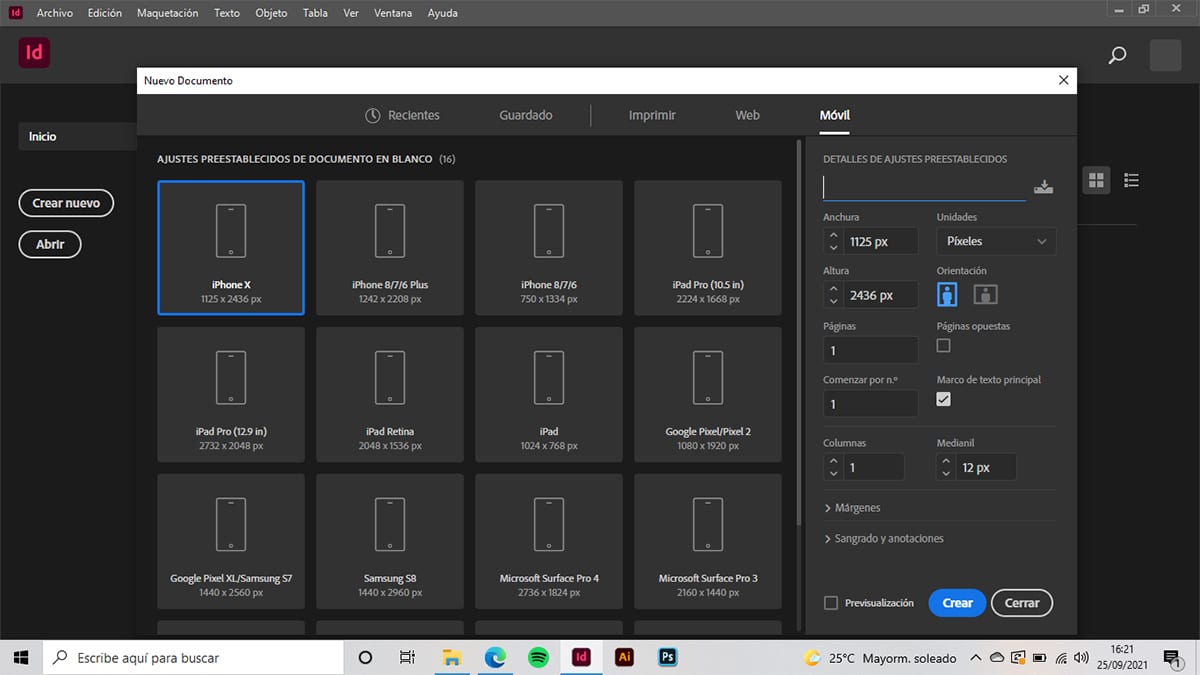
Знаете ли вы, что у вас под рукой есть множество мобильных форматов одним щелчком мыши? Другой вариант, который предлагает InDesign, - это адаптация форматов под разные устройства. Для этого вам просто нужно создать новый документ и выбрать вариант «мобильный». Лучшее в этой опции - то, что вы можете выбрать формат в соответствии с моделью устройства. Благодаря этому вы можете создавать интерактивные макеты или анимации и просматривать их так, как если бы вы делали их со своего мобильного телефона / планшета.
Таким образом, с помощью этого инструмента вы можете работать как в пикселях, так и в сантиметрах или метрах. Кроме того, если вы выберете вариант «Интернет», InDesign предложит вам больше разнообразных форматов для веб-страниц и позволит адаптировать ваш проект.
Добавляйте звуковые файлы и файлы фильмов в свои проекты
До сих пор мы говорили вам, что можно импортировать изображения или тексты, но это также можно делать с файлами с расширением MP4 и даже с аудиофайлами с расширением MP3.
Если вы думали, что это работает только в After Effects или Premiere, позвольте мне сказать вам, что с InDesign вы можете. И как это возможно, что инструмент, предназначенный для верстки, также предлагает возможность мультимедийных проектов?Что ж, продолжайте читать, что мы объясним вам это ниже.
Чтобы добавить файл, вам нужно перейти к опции «Файл»> «Поместить» и выбрать свой мультимедийный файл. Когда вы размещаете его, InDesign показывает вам своего рода рамку с мультимедийным объектом, которая напрямую связана с выбранным вами. Этот кадр можно изменять, то есть вы можете изменить его внешний вид и выбрать размер области воспроизведения.
Когда у нас есть импортированный файл, мы переходим к пункту «Окно»> «Интерактивный»> «Мультимедиа», это поможет вам получить предварительный просмотр файла. Наконец, вы экспортируете файл в PDF вместе с опцией (интерактивно).
Во время разработки файла вы найдете такие параметры, как воспроизведение при загрузке страницы, повтор, плакат, контроллер и точки навигации. Эти варианты Они позволят вам изменить настройки ваших клипов или фильмов, а также изменить настройки звука.
Почему выбирают InDesign?
Если вы дошли до этого момента, вы поймете, что InDesign - это законченная программа, с помощью которой можно выполнять множество проектов. Если вы дизайнер, писатель или только начинаете знакомиться с миром графического дизайна, Мы призываем вас продолжать открывать для себя бесконечные возможности, которые предлагает этот инструмент.
Вы его уже скачали?